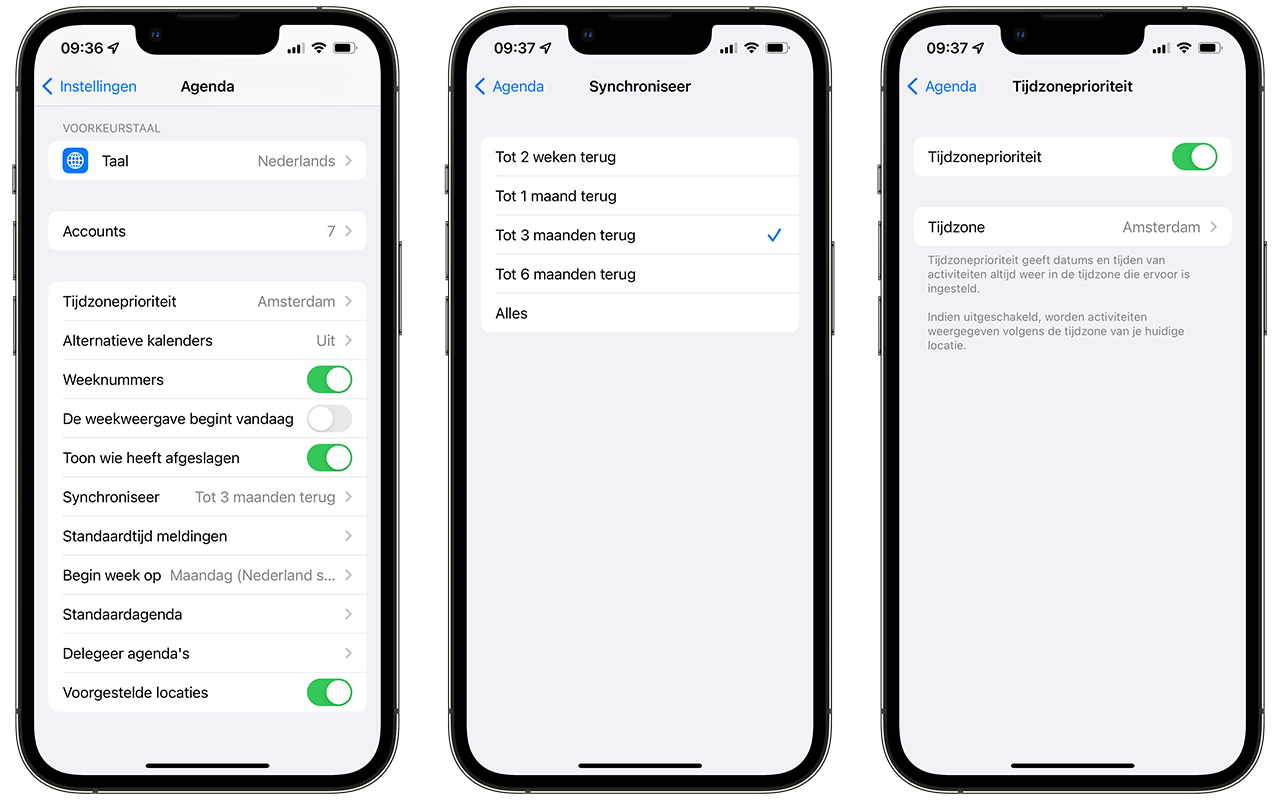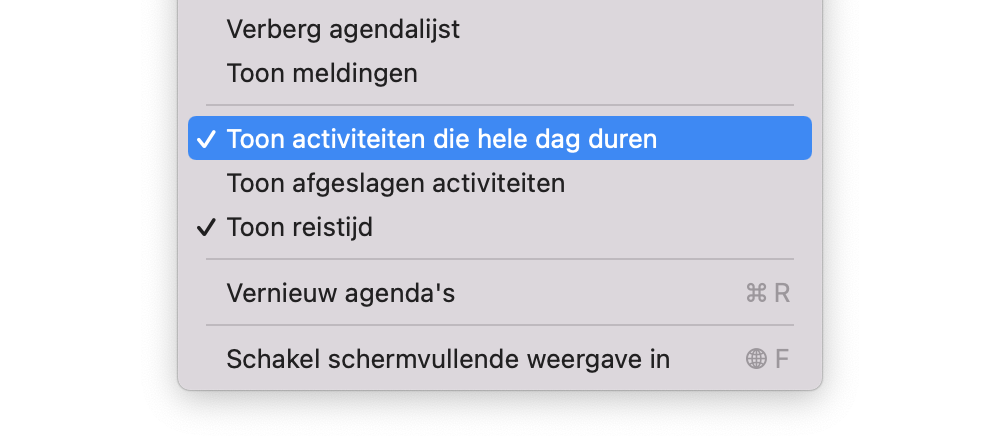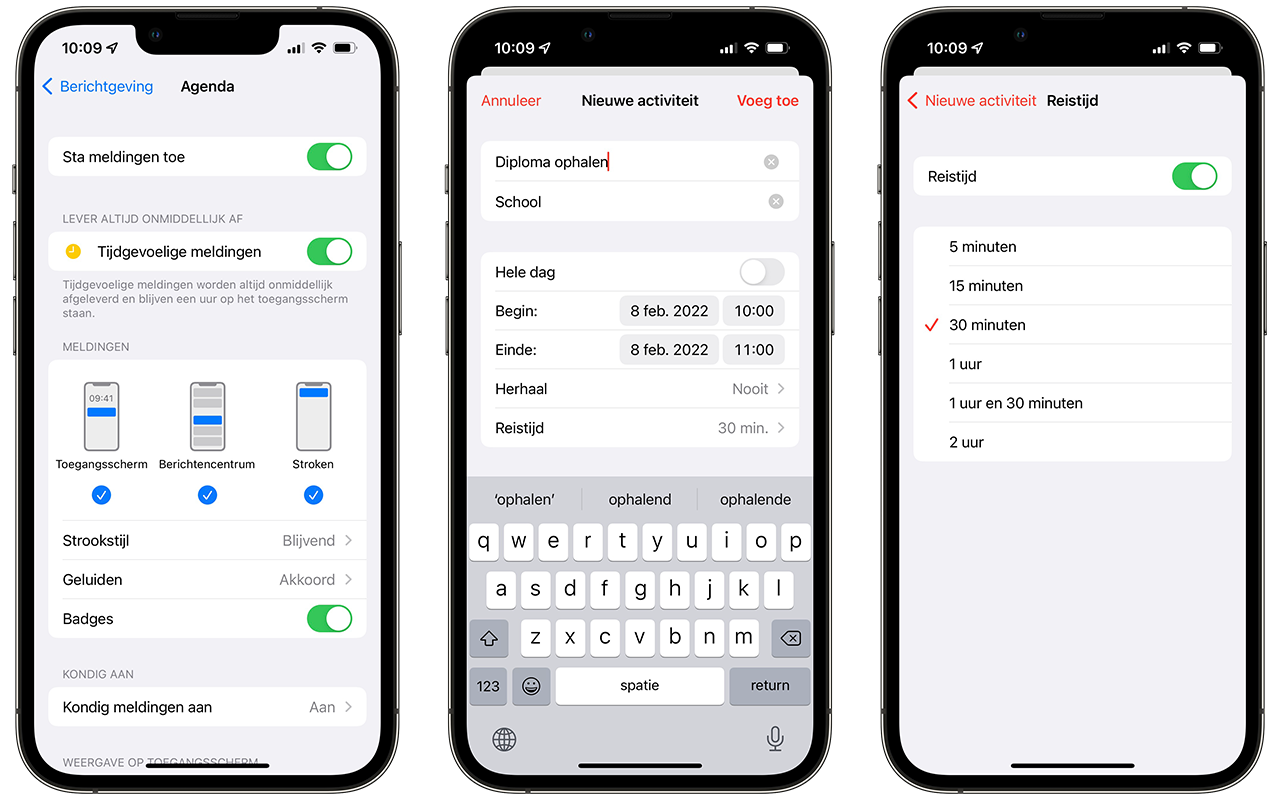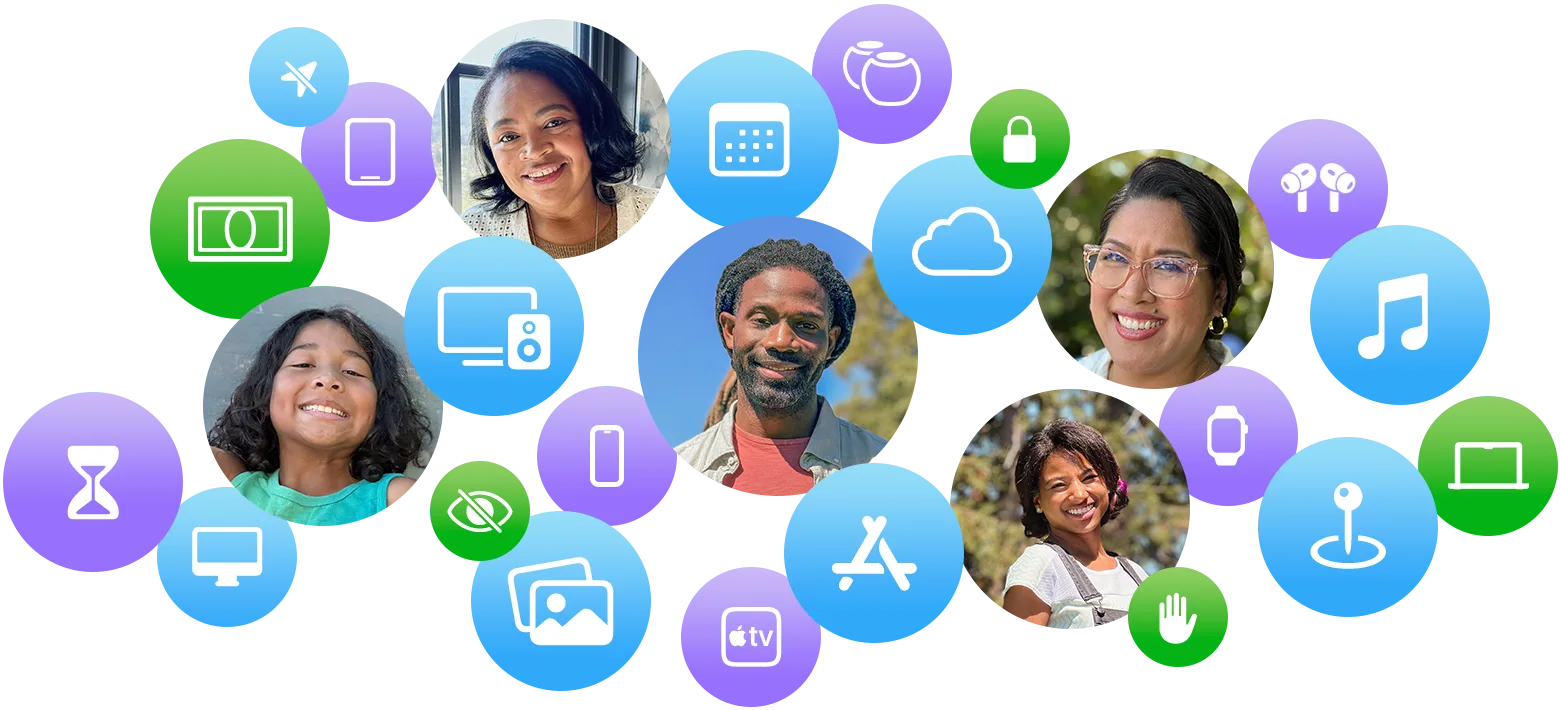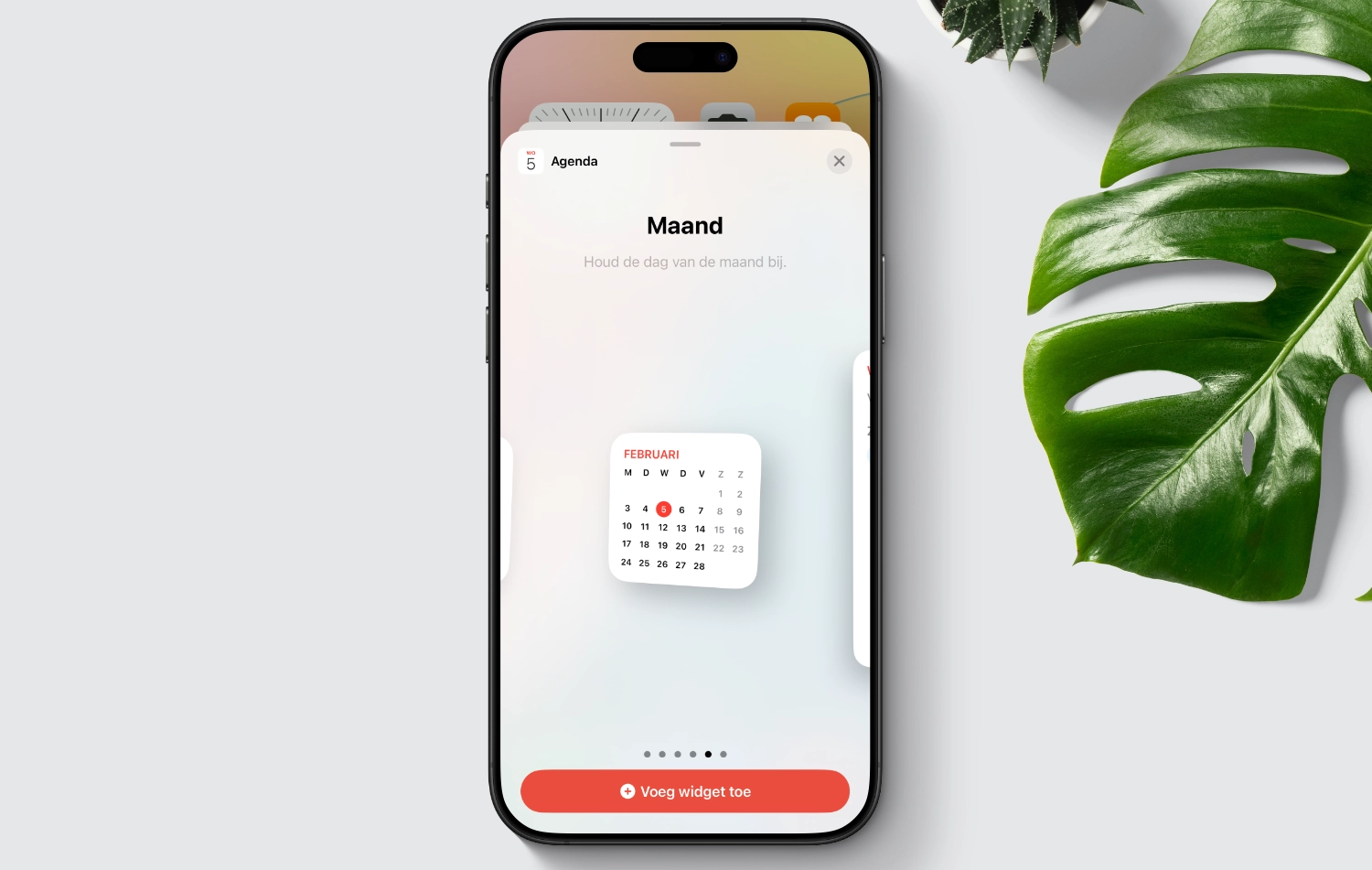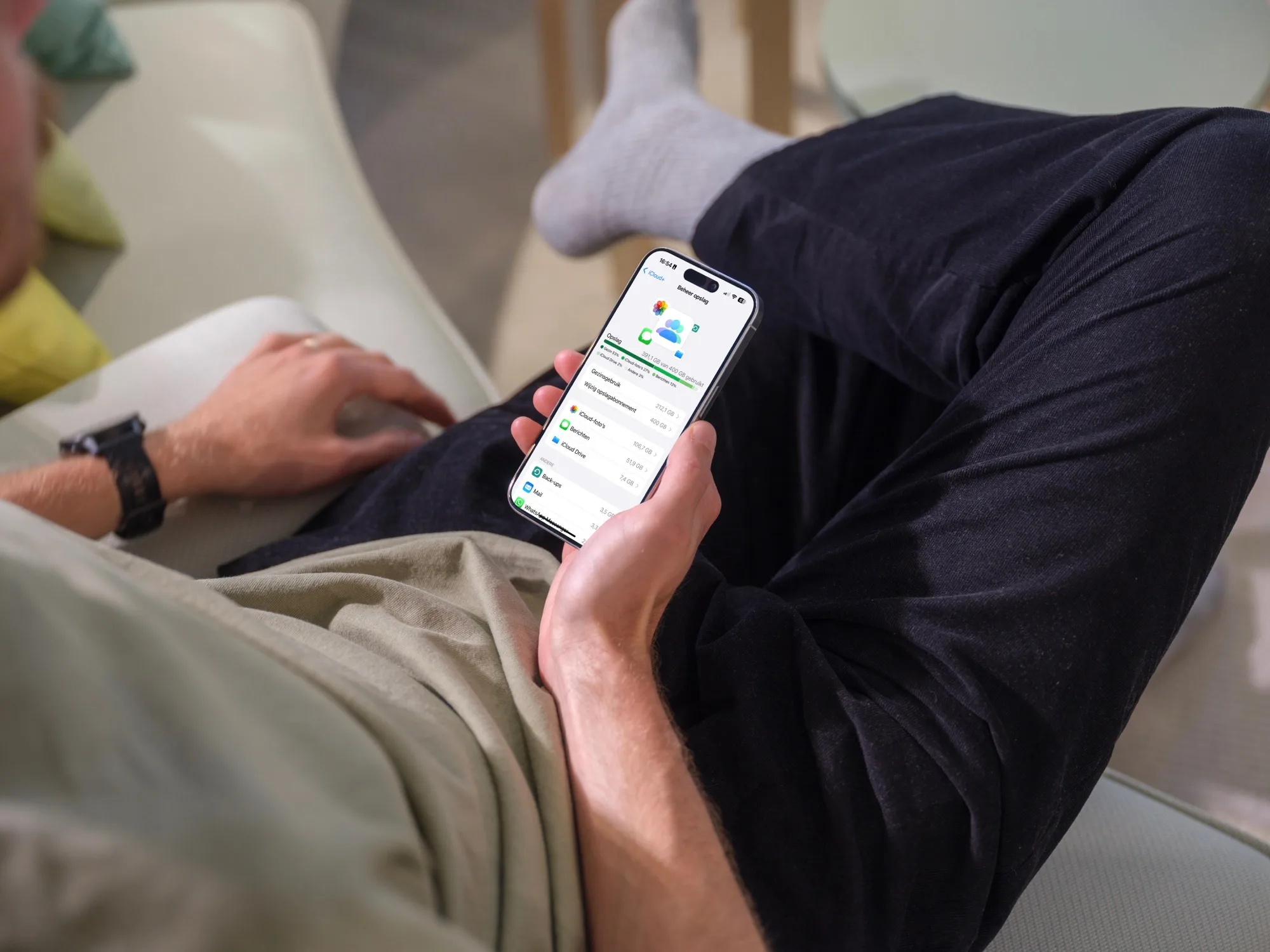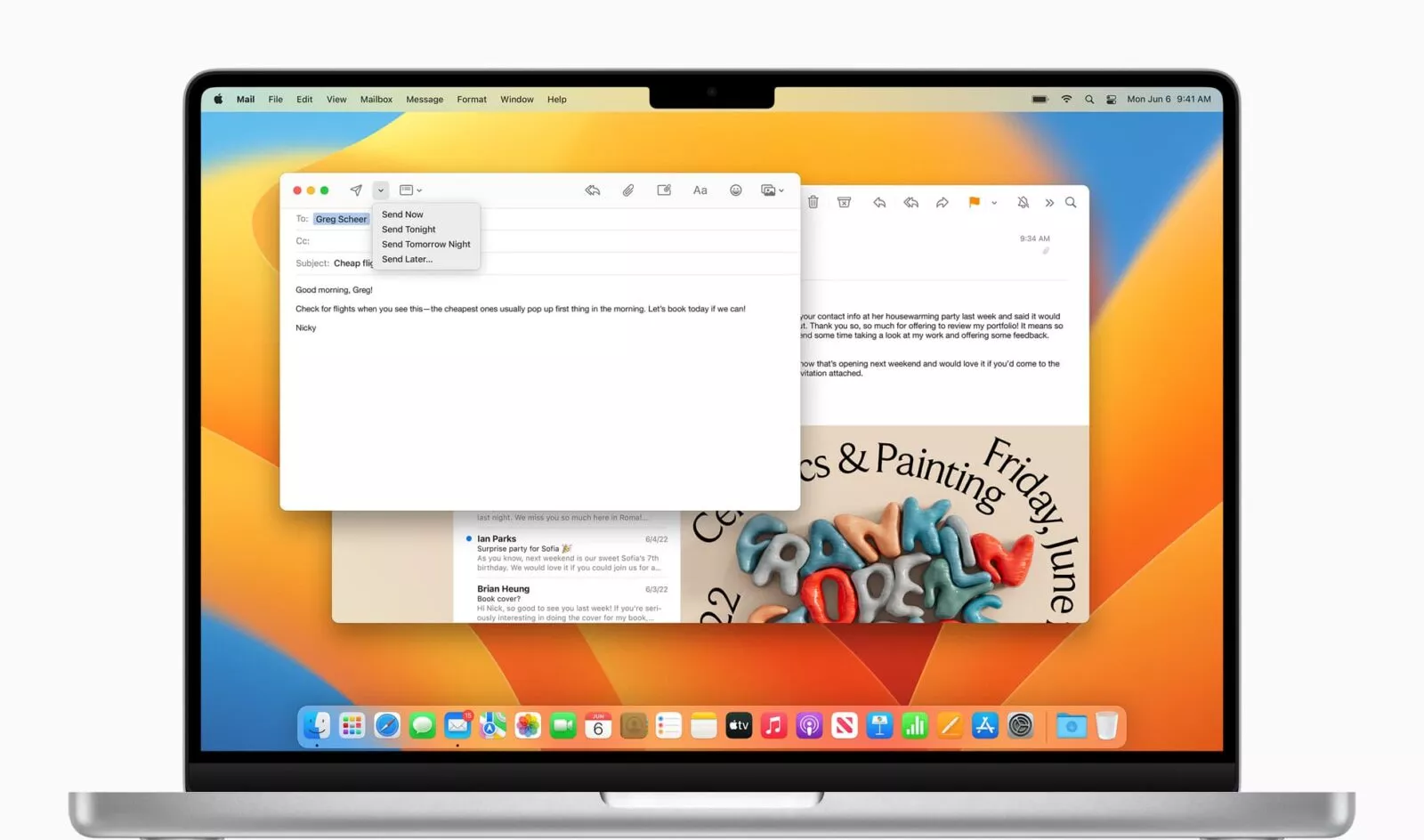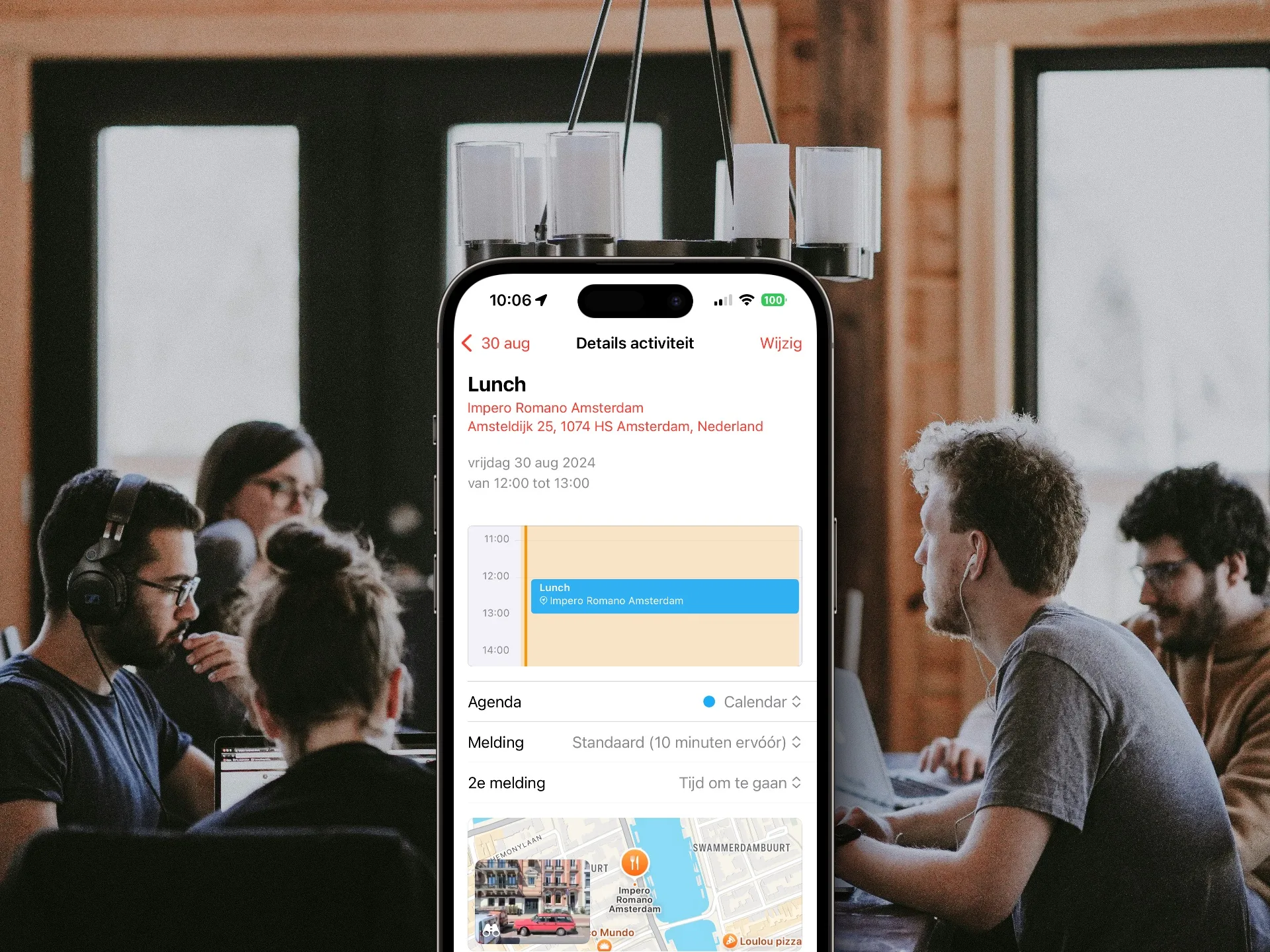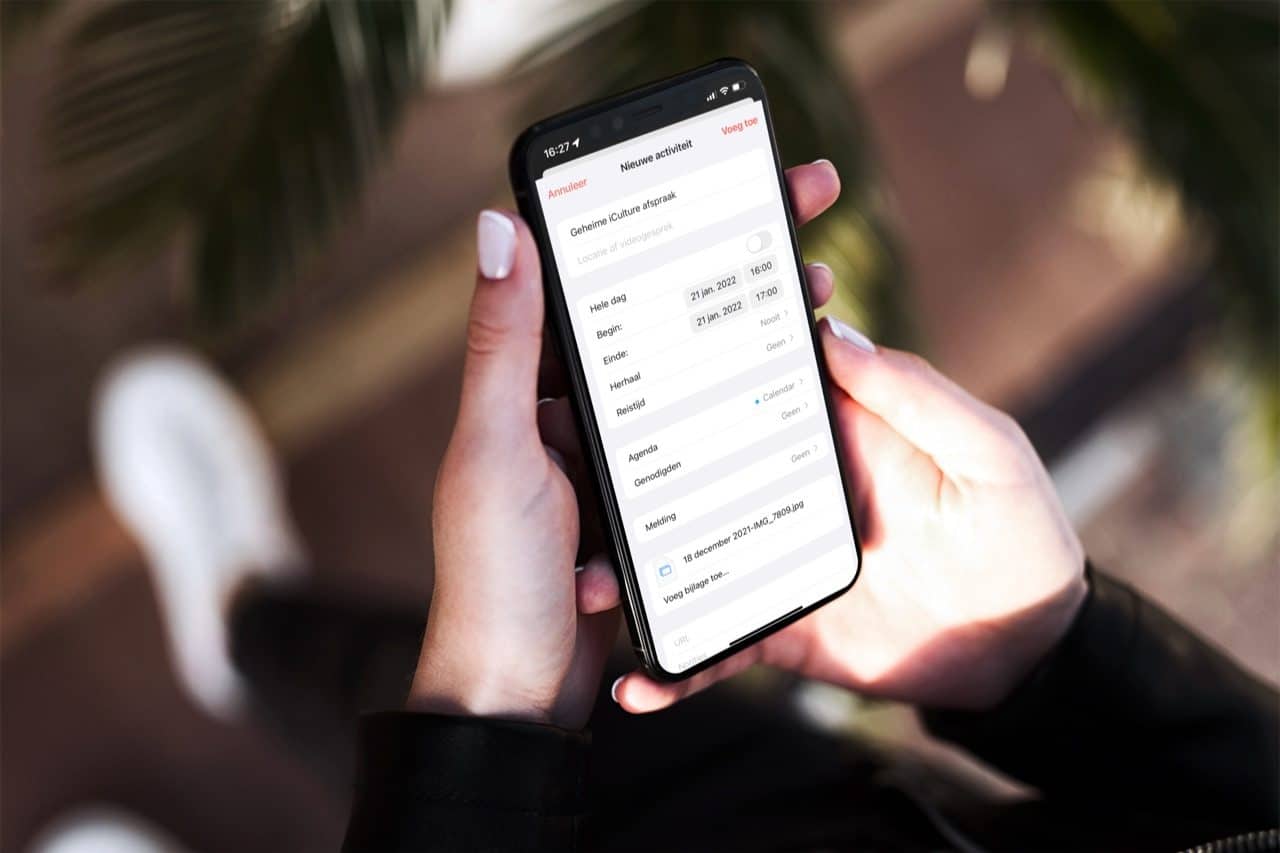
Problemen met iCloud agenda’s oplossen: dit kun je doen
Agendaproblemen zijn vanaf nu verleden tijd
Soms kun je problemen krijgen met de agenda’s die je via iCloud beheert. Zo kan het bijvoorbeeld gebeuren dat de afspraken niet goed worden gesynchroniseerd, zodat nieuwe afspraken die je hebt toegevoegd op de Mac niet op je iPhone verschijnen. Er kunnen ook andere problemen zijn: het lukt niet om afspraken te wijzigen en de uitnodigingen die je versstuurt komen niet aan. In deze tip laten we zien hoe je deze problemen kunt oplossen.
- #1 Afspraken worden niet getoond
- #2 Je kunt een afspraak niet wijzigen
- #3 Je krijgt geen meldingen voor afspraken of reistijd
- #4 Afspraken worden niet gesynchroniseerd via iCloud
Vooraf is het handig om te controleren of iCloud een storing heeft. Dat is namelijk regelmatig het geval. Dit kun je controleren op een speciale website van Apple.
#1 Afspraken worden niet getoond
Als een afspraak niet verschijnt in de agenda, kunnen er meerdere oorzaken zijn:
- Blader door de agenda om te controleren of andere afspraken wel worden getoond.
- De agenda waarin de afspraak staat is uitgeschakeld op jouw apparaat. Tik op de iPhone onderin het scherm op Agenda’s en zorg dat de betreffende agenda wordt getoond.
- Staat de afspraak wel in de juiste agenda? Ga naar Instellingen > Agenda en controleer welk account als Standaaragenda is ingesteld. Als je namelijk meerdere accounts hebt, zoals bijvoorbeeld een Google-account voor je Gmail-adres, dan kan het zijn dat je per ongeluk afspraken inboekt in je Google-agenda in plaats van je iCloud-agenda.
- Je hebt per ongeluk een onjuiste datum ingevuld. Gebruik de zoekfunctie om te kijken of de afspraak misschien op een andere datum of een ander tijdstip staat.
- Gaat het om een afspraak uit het verleden? Dan wordt de afspraak mogelijk niet meer getoond omdat je dit hebt uitgeschakeld. Check via Instellingen > Agenda > Synchroniseer tot hoe lang terug oude afspraken worden bewaard. Standaard staat dit op Tot 3 maanden terug.
- Heb je te maken met meerdere tijdzones of ben je op reis, dan kan het iets te maken hebben met datum of tijd. Als je gewoon thuis zit, zal dit natuurlijk niet spelen. Maar heb je de tijdzone van de agenda gewijzigd of bevind je je opeens in een andere tijdzone, dan moet je goed kijken of je wel op het juiste tijdstip zoekt. Meestal heb je hier geen omkijken naar en wordt de afspraak automatisch aangepast op basis van de tijdzone. Met de zoekfunctie kun je kijken of de afspraak misschien op een ander tijdstip staat.
- Mogelijk is er een probleem met het synchroniseren van agenda’s via iCloud. Check op andere apparaten of de afspraak daar wel wordt getoond. Voor het oplossen van synchronisatieproblemen met iCloud lees je verderop meer.
- Gaat het om afspraken die de hele dag duren, zoals verjaardagen en jubilea, check dan op de Mac of deze zijn ingeschakeld. Klik op de Mac in de Agenda-app op Weergave > Toon activiteiten die de hele dag duren en zorg dat er een vinkje staat.
- Gaat het om afspraken die je hebt geweigerd, klik dan op de Mac in de Agenda-app op Weergave > Toon afgeslagen activiteiten om afspraken te zien waar je niet bij aanwezig wil zijn.
- Controleer de internetverbinding. Open Safari en open bijvoorbeeld de pagina voor je Apple ID.
Weet je niet in welke agenda een afspraak staat? Tik op een afspraak om details te bekijken. Je krijgt dan meteen te zien welke agenda is gebruikt. Indien je afspraak in de verkeerde agenda staat, kun je hem direct in de goede zetten door erop te tikken en een ander account te kiezen.
#2 Je kunt een afspraak wel zien, maar niet wijzigen
Kun je een afspraak wel zien, maar niet aanpassen, dan is er iets anders aan de hand:
- De agenda is van iemand anders en je hebt de bevoegdheid ‘Alleen lezen’. Je kunt dit controleren door op de Mac op de naam van de agenda te gaan staan. Als je op deelknop klikt kun je zien welke bevoegdheid je hebt.
- De afspraak is een uitnodiging voor een activiteit en is gemaakt door iemand anders. In dat geval kun je maar beperkt de instellingen wijzigen.
- Je wilt een verjaardag wijzigen of verwijderen: lukt dit niet in de Agenda-app, dan zul je naar de Contacten-app. De verjaardag kan ook afkomstig zijn van een andere app of dienst, zoals Facebook.
- Je kunt activiteiten in agenda’s waarop je geabonneerd bent neit wijzigen. Dit kan bijvoorbeeld een sportkalender met wedstrijdschema zijn. Bij deze agenda’s kun je wel de naam en de kleur wijzigen, maar niet de inhoud.
- Kun je een zelf aangemaakte afspraak niet wijzigen, kan het zijn dat je een e-mailadres in Agenda gebruikt dat niet op je persoonlijke contactkaart in Contacten staat. Controleer of al je e-mailadressen in de Contacten-app staan.
Je krijgt geen meldingen voor afspraken en reistijd
Het handige van de Agenda-app is dat je meerdere herinneringen kunt krijgen voordat de afspraak begint. Je kunt zelf instellen hoe ver van tevoren je een waarschuwing wilt ontvangen, zodat je geen afspraken mist. Ook kan de Agenda melden wanneer het tijd is om te vertrekken naar je afspraak. Maar soms werkt het niet en dit zijn mogelijke oorzaken:
- Controleer of meldingen voor de Agenda wel zijn ingeschakeld via Instellingen > Berichtgeving > Agenda.
- Controller of Niet storen of een andere focusmodus actief is.
- Controleer of de standaardtijd voor meldingen goed staat ingesteld. Blader naar Instellingen > Agenda > Standaardtijd meldingen. Mogelijk staat Verjaardagen hier uitgeschakeld, zodat je daarvan standaard geen meldingen ontvangt.
- Krijg je geen melding voor reistijd? Dan heb je misschien geen locatie voor de afspraak ingesteld. Weet je de exacte locatie niet of heb je meer tijd nodig om je aan te kleden en voor te bereiden, dan kun je bij afspraken ook handmatig aangeven hoe lang de werkelijke reistijd is.
#4 Afspraken worden niet gesynchroniseerd via iCloud
Als je iCloud-agenda’s niet worden gesynchroniseerd kan dat een aantal oorzaken hebben.
- Controleer of je ook synchronisatieproblemen hebt met Contacten en Herinneringen. Mogelijk is er een algemeen iCloud-probleem of staan je accounts niet goed.
- Controleer of je op alle apparaten de nieuwste versie van iOS, iPadOS en macOS hebt. Zo worden (gedeelde) herinneringen van iOS 13 en hoger niet getoond in oudere versies.
- Zorg dat je op alle apparaten met hetzelfde Apple ID bent ingelogd bij iCloud.
- Controleer of het synchroniseren van agenda’s via iCloud is ingeschakeld. Ga naar de Instellingen-app en tik bovenin op je profiel. Ga daarna naar iCloud en controleer of de schakelaar bij Agenda’s aan staat.
- Controleer of je nog voldoende iCloud-opslag hebt. Zo nodig kun je wat content opruimen, zoals grote video’s.
Lost dit het probleem nog steeds niet op? Dan kan je uiteraard de iPhone, iPad of Mac herstarten, iCloud uitschakelen en weer inschakelen, of proberen uit te loggen bij iCloud, om vervolgens weer in te loggen. Heb je een heel specifiek probleem, dan helpt het ook om gewoon even te googlen of jouw probleem elders al is besproken.
Taalfout gezien of andere suggestie hoe we dit artikel kunnen verbeteren? Laat het ons weten!
iCloud
Alles over iCloud, de online opslagdienst van Apple waarmee je apps kunt synchroniseren en bestanden kunt opslaan. Maar iCloud biedt meer dan alleen online opslag en synchronisatie. Met de betaalde iCloud+ dienst krijg je extra functies, zoals het verbergen van je e-mailadres en privédoorgifte. Je kunt 5GB tot 12TB iCloud-opslag krijgen. Al onze belangrijke informatie over iCloud op een rijtje!

- Alles over iCloud
- iCloud+, de betaalde versie van iCloud met extra functies
- Alles over iCloud Drive
- Storing bij iCloud? Zo vraag je de status op
- Documenten synchroniseren in iCloud
- iCloud Fotobibliotheek gebruiken
- iCloud Muziekbibliotheek gebruiken
- Beveiliging van iCloud-gegevens
- iCloud-opslagruimte delen met gezin
- iCloud-account beheren
- iPhone en iPad backuppen op iCloud
- iCloud-sleutelhanger voor opslaan van wachtwoorden
- Gezinswachtwoorden in iCloud-sleutelhanger
- Privédoorgifte in iCloud: veiliger browsen
- iCloud-opslag uitbreiden (prijzen en meer)